- Esvaziar Lixo
- Excluir aplicativo de e-mail
- Limpar cache no Mac
- Obtenha mais armazenamento no Mac
- Faça o Chrome usar menos RAM
- Onde está o Utilitário de Disco no Mac
- Verifique o histórico no Mac
- Control + Alt + Excluir no Mac
- Verifique a memória no Mac
- Verifique o histórico no Mac
- Excluir um aplicativo no Mac
- Limpe o cache do Chrome no Mac
- Verifique o armazenamento no Mac
- Limpe o cache do navegador no Mac
- Excluir favorito no Mac
- Verifique a RAM no Mac
- Exclua o histórico de navegação no Mac
Como se livrar de lixo eletrônico no Mac usando métodos garantidos
 atualizado por Lisa Ou / 12 de outubro de 2023 09:15
atualizado por Lisa Ou / 12 de outubro de 2023 09:15Bom dia! Eu estava criando um e-mail no Mac e percebi que ele funcionava um pouco devagar. Quando verifiquei a seção de lixo eletrônico, descobri que eles estavam acumulados, e pode ser por isso que meu aplicativo Mail não está funcionando tão rápido quanto antes. Portanto, espero poder apagá-los imediatamente. Mas antes disso, tenho que perguntar: o que é lixo eletrônico? E como faço para me livrar disso? Obrigado por responder antecipadamente!
Se você entrar no aplicativo Mail em seu Mac, notará a seção Lixo Eletrônico no painel esquerdo de sua interface. Lá, você encontrará vários lixos que seu aplicativo Mail acumulou ao longo do tempo. Inclui os e-mails marcados como lixo eletrônico, spam e outros e-mails indesejados. Você pode receber esses tipos de e-mails ocasionalmente, mas com o passar do tempo, eles inevitavelmente se acumulam, especialmente se você nunca os exclui. Portanto, pode ser por isso que você está interessado em aprender como excluir arquivos indesejados do seu aplicativo Mail. Felizmente, já testamos vários métodos para apagar lixo eletrônico e, como essa preocupação surgiu, organizamos os comprovados no artigo abaixo. Experimente as diretrizes designadas para cada técnica nas partes a seguir para se livrar do lixo eletrônico do seu Mac com sucesso.
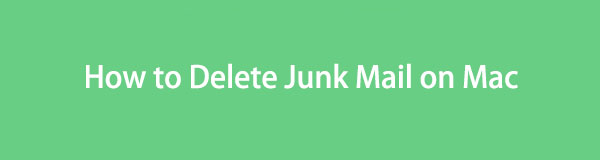

Lista de guias
Parte 1. Como excluir lixo eletrônico no aplicativo Mac Mail
Como seus arquivos indesejados de e-mail são armazenados no Mail, você encontrará uma maneira oficial de excluí-los no aplicativo. Se você acessá-lo e prosseguir para a seção Lixo Eletrônico, o aplicativo lhe dará várias opções para gerenciar o lixo eletrônico do seu Mail, incluindo sua exclusão. O procedimento é fácil, principalmente com as orientações. Portanto, a remoção bem-sucedida do lixo eletrônico pode ser feita em poucos minutos. No entanto, observe que eles serão transferidos automaticamente para a Lixeira do Mail posteriormente, portanto, você também deve excluí-los de lá para apagá-los permanentemente.
Siga as instruções simples abaixo para descobrir como esvaziar lixo eletrônico no Mac:
Passo 1Inicie o seu Mac Mail aplicativo clicando em seu ícone no Dock. Se você não encontrar lá, use o Holofote recurso de pesquisa no canto superior direito para encontrá-lo mais rapidamente e abrir o aplicativo. Assim que sua janela for exibida em sua área de trabalho, clique no botão Junk guia na área esquerda da interface.
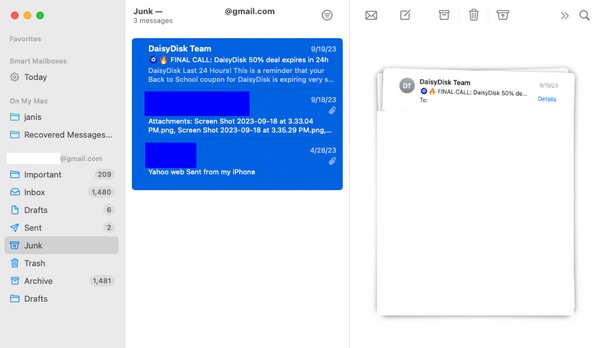
Passo 2Seu lixo eletrônico será mostrado posteriormente. Escolha os itens que deseja remover ou pressione Cmd+A para selecionar tudo em sua lista de lixo eletrônico. Depois disso, clique no lixo ícone na seção superior direita para apagar os itens do Lixo.
Passo 3Uma vez apagado, prossiga para o Lixo seção para selecionar todos eles. Então, acerte o símbolo de lixo na parte superior para eliminá-los permanentemente do seu e-mail.
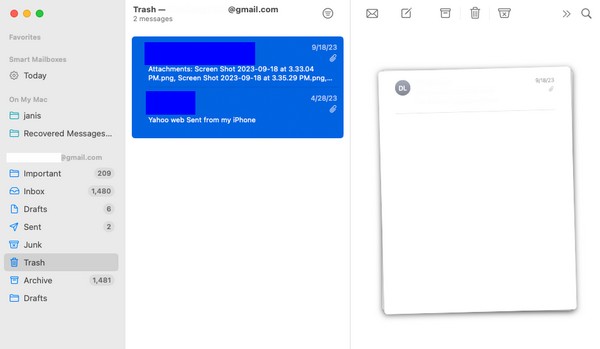

Com o FoneLab Mac Sweep, você limpará arquivos inúteis do sistema, e-mail, foto e iTunes para liberar espaço no Mac.
- Gerencie fotos semelhantes e arquivos duplicados.
- Mostre o status detalhado do Mac com facilidade.
- Esvazie a lixeira para obter mais armazenamento.
Parte 2. Como excluir lixo eletrônico no Mac por meio de preferências
Preferências é uma seção sobre diferentes aplicativos que contém suas configurações. Assim, você também o encontrará no aplicativo Mail e gerenciará seu lixo eletrônico acessando-o. Com este método, você poderá definir quando apagar suas mensagens indesejadas automaticamente. A exclusão automática pode ser definida como 'Nunca', pois é a opção padrão. Mas não se preocupe; você tem a opção de configurá-lo como quiser nas opções do menu suspenso. Enquanto isso, você pode achar esse método de Preferências mais longo que o anterior, mas na verdade é mais conveniente no longo prazo, pois exclui automaticamente seu lixo eletrônico posteriormente.
Siga as instruções simples abaixo para entender como excluir lixo eletrônico no Mac por meio de Preferências:
Passo 1Use o Mail ícone no Dock para executar o aplicativo no seu Mac. Depois que sua interface for iniciada, vá para a guia Mail na área superior da sua área de trabalho e clique em Preferencias na lista do menu pop-up. Outra janela contendo as configurações aparecerá.
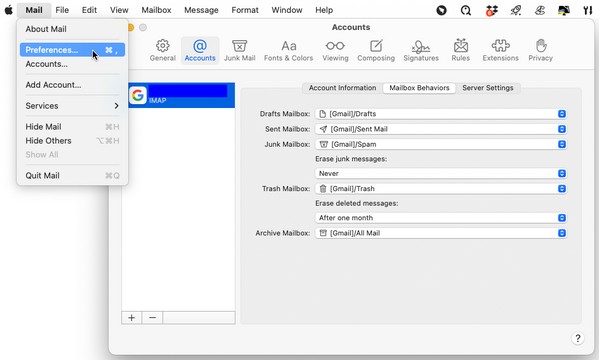
Passo 2A partir daí, escolha o Contas guia na parte superior da interface. Em seguida, clique no Comportamentos da caixa de correio guia na área superior para visualizar o caixa de correio opções. Clique na barra abaixo Apagar mensagens indesejadas e escolha quando apagar seu lixo eletrônico automaticamente. Seus e-mails indesejados serão apagados após um dia, uma semana, etc., dependendo da sua opção preferida.
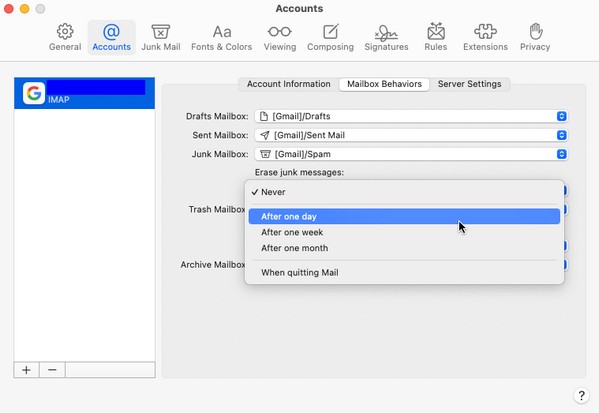
Parte 3. Como excluir lixo eletrônico no Mac com FoneLab Mac Sweep
Os métodos acima são certamente úteis, pois são os procedimentos oficiais de exclusão de lixo eletrônico no Mac. Mas se você deseja uma técnica comprovada com características vantajosas, o Varredura do FoneLab Mac programa é altamente sugerido. Esta ferramenta de varredura, também conhecida como limpador de Mac, contém várias funções para limpar diferentes aspectos do Mac, como o lixo eletrônico do Mail. Navegar pela interface no seu Mac ajudará você a remover todo o lixo e dados desnecessários sem perder muito tempo. Além disso, você pode usar o recurso Status para verifique o armazenamento do seu Mac. Sua interface simples tornará todos esses processos fáceis, instale-o rapidamente e você poderá explorar suas funções sem problemas depois.

Com o FoneLab Mac Sweep, você limpará arquivos inúteis do sistema, e-mail, foto e iTunes para liberar espaço no Mac.
- Gerencie fotos semelhantes e arquivos duplicados.
- Mostre o status detalhado do Mac com facilidade.
- Esvazie a lixeira para obter mais armazenamento.
Consulte o processo simples abaixo como um exemplo de como limpar arquivos indesejados no Mac com Varredura do FoneLab Mac:
Passo 1Encontre o Download grátis guia abaixo das descrições da ferramenta quando você entra na página oficial do FoneLab Mac Sweep. Depois disso, clique nele e deixe o arquivo do programa ser baixado no seu Mac. Outras informações sobre a ferramenta estarão abaixo assim que você rolar a página. Depois de baixado, salve o arquivo diretamente no Aplicações pasta e execute.
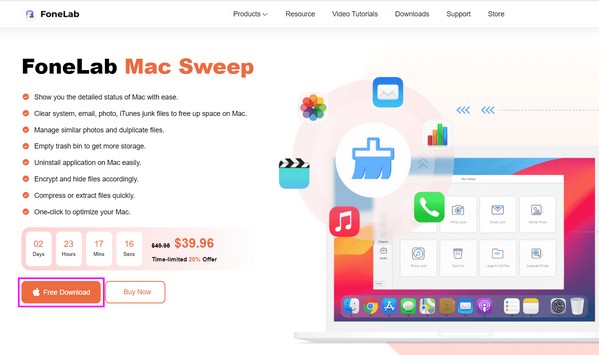
Passo 2FoneLab Mac Sweep possui os recursos Status, Cleaner e ToolKit exibidos na interface principal. Selecione os Limpador opção para ver mais funções do programa. O Email Junk caixa está entre eles, então clique nele para passar para a tela seguinte. Clique Escanear para permitir que o limpador navegue nos dados do Mail e clique em Visualizar para exibi-los.
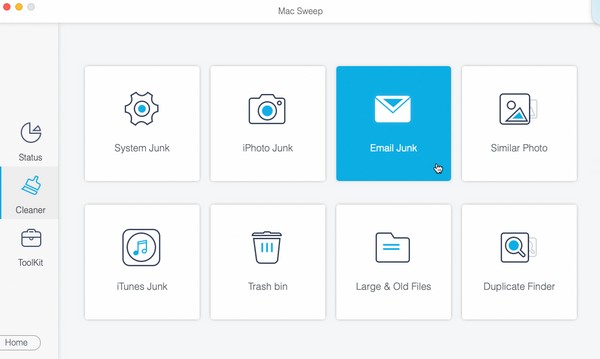
Passo 3Marque a caixa de seleção dos itens que deseja excluir dos dados do Mail. Você pode escolher a categoria inteira à esquerda ou os itens específicos à direita. Ao terminar de escolher, selecione o peixe de água doce botão no canto inferior direito da interface para excluir seu lixo eletrônico no Mac.
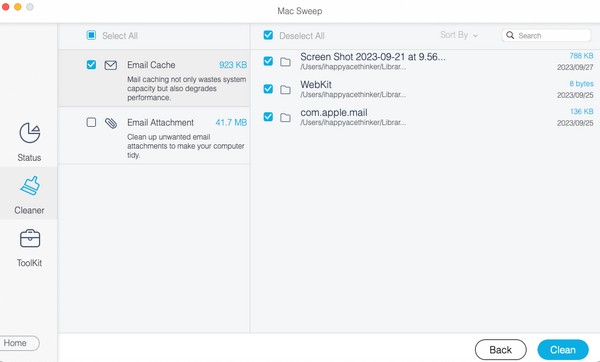
Parte 4. Perguntas frequentes sobre como excluir lixo eletrônico no Mac
1. Como excluir todo o lixo eletrônico de uma vez no Mac?
Você pode excluir todo o seu lixo eletrônico simultaneamente no Mac com as diretrizes que fornecemos na Parte 1 deste artigo. Ele demonstra o procedimento para selecionar todos os seus dados na lista de lixo eletrônico para que você possa apagá-los todos de uma vez. Alternativamente, você também pode usar Varredura do FoneLab Mac na Parte 3, que também oferece uma opção Selecionar tudo para excluir todos os seus dados ou lixo eletrônico do Mail simultaneamente.
2. Onde está o lixo eletrônico do meu MacBook?
Se você seguiu os processos deste artigo usando seu Mac, poderá repetir os mesmos procedimentos para encontrá-los em seu MacBook. Eles seguem apenas as mesmas etapas, então não se preocupe em se perder ao localizar o lixo eletrônico. Consulte a Parte 1 para acessá-los facilmente no seu MacBook.
Estamos felizes em ajudá-lo com sua preocupação com o Mac, fornecendo processos garantidos para exclusão de lixo eletrônico em seu Mac. Faça tudo corretamente e experimente um processo de exclusão de lixo eletrônico bem-sucedido.

Com o FoneLab Mac Sweep, você limpará arquivos inúteis do sistema, e-mail, foto e iTunes para liberar espaço no Mac.
- Gerencie fotos semelhantes e arquivos duplicados.
- Mostre o status detalhado do Mac com facilidade.
- Esvazie a lixeira para obter mais armazenamento.
